在日常使用电脑的过程中,我们往往习惯于屏幕右下角那一串小小的数字——它告诉我们现在几点,今天是几月几日,这个看似简单的功能,其实承载着远比显示时间更为重要的使命,无论是文件创建修改的时间戳、系统日志的准确记录,还是在线会议预约、软件许可验证,电脑日期与时间的准确性都直接关系到我们数字生活的顺畅与可靠。

为什么准确的日期和时间如此关键?
现代操作系统和应用程序高度依赖精确的时间信息,错误的时间设置可能导致电子邮件发送时间混乱、文件版本错乱、网页安全证书校验失败,甚至系统更新异常,在协同办公场景中,团队成员间的时间若不一致,会给日程安排和任务协调带来诸多困扰,金融交易、日志分析等对时间敏感的操作更是要求毫秒不差,确保电脑时间与日期的正确性,是维护数字工作效率与安全的基础。
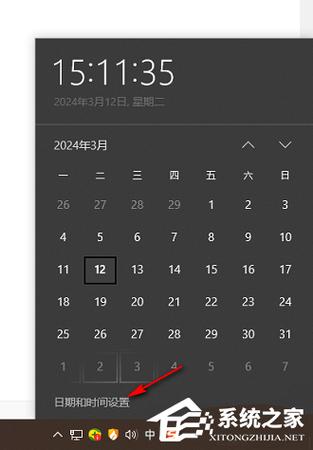
如何在不同系统中调整时间与日期显示?
-
Windows 系统设置方法 对于使用 Windows 10 或 Windows 11 的用户,操作流程直观简便,点击任务栏右侧通常显示着时间和日期的区域,在弹出的窗口中选择“日期和时间设置”,亦可进入“设置”界面,选择“时间和语言”选项,进而切换到“日期和时间”分页,在此处,用户可开启“自动设置时间”与“自动设置时区”功能,系统将通过网络与微软的授时服务器同步,确保高度精准,若需手动调整,关闭自动设置后即可分别修改日期、时间及所在时区,用户还能通过“更改数据格式”的链接,自定义任务栏日期与时间的详细显示样式,例如选择显示星期几或切换年月日的排列顺序。
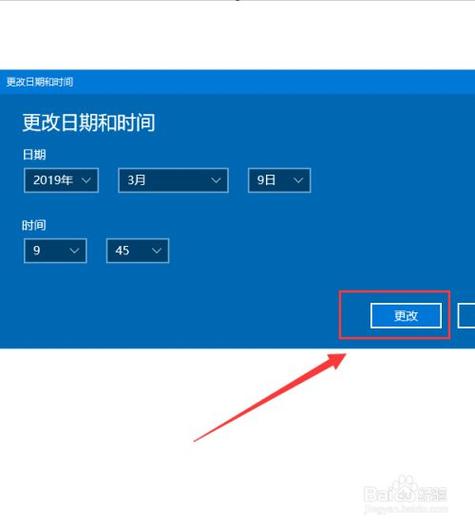
-
macOS 系统设置方法 Mac 用户可通过屏幕左上角的苹果菜单进入“系统偏好设置”,找到并点击“日期与时间”图标,在开启的偏好设置面板中,先点击左下角的锁形图标并进行身份验证以解锁设置,随后,勾选“自动设置日期与时间”选框,您的 Mac 便会利用网络时间协议(NTP)与苹果的服务器保持同步,同样,若存在特殊需求必须手动设定,取消自动设置勾选后便可自由调整。
-
确保同步可靠性的额外步骤 绝大多数情况下,操作系统的自动同步功能工作良好,但如果发现时间频繁出现误差,可能的原因包括主板上的 CMOS 电池(用于在关机后维持硬件时钟运行)电量耗尽,这需要更换电池;或是默认的 NTP 服务器连接不稳定,此时可以尝试在系统高级时间设置中将服务器地址更改为更稳定的来源,例如中国国家授时中心提供的
ntp.ntsc.ac.cn服务器。
一个小小的设置,保障的是整个数字体验的秩序。 它无声无息,却是系统可靠性和个人效率的一块基石,花几分钟检查并确认它准确无误,是一项非常有价值的数字生活习惯。









评论列表 (0)